Hoe Harmony werkt met Nest Protect
Compatibel met Harmony Express en hub-producten*
* Nest kan niet langer aan hub-gebaseerde producten worden toegevoegd
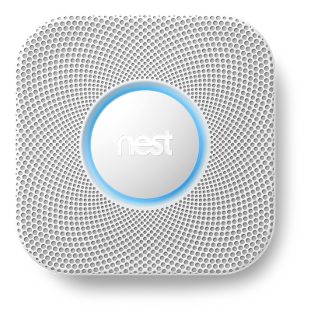
Opmerking
Google heeft aangekondigd dat het Works with Nest-programma zal worden stopgezet. Dit betekent dat bedrijven als Logitech, IFTTT, SmartThings en vele andere nieuwe klanten niet langer met hun Nest-platform kunnen verbinden. Als je eerder een verbinding tussen Harmony en je Nest-apparaat tot stand hebt gebracht, blijft jouw integratie werken. Er zijn echter twee belangrijke kennisgevingen:
- In de komende weken zal Google je aanmoedigen je Nest-account naar Google te migreren. Als je dit doet, kun je Nest niet meer met Harmony bekijken of controleren. Deze Google-migratie is optioneel, maar onomkeerbaar.
- Als je je afmeldt, verbreek de verbinding dan, verwijder Nest uit het Harmony-account of herstel de fabrieksinstellingen van Harmony. Je kunt Harmony en Nest nu niet meer verbinden.
De wijzigingen van Google in het Works with Nest-programma zijn niet van invloed op de bediening van Logitech Harmony via Google Home. Ze zijn alleen van invloed op de bediening van Nest via Harmony.
Bediening
Met Harmony kun je op elk moment de rook- en CO-waarden van elke Nest Protect in je huis aflezen.
Aangezien Nest de bezettingsstatus van alle Nest Protects en Nest Protects in je huis verzamelt, meldt Harmony de status Thuis of Afwezig voor het hele huis. Het is niet mogelijk de bezettingsstatus voor afzonderlijke ruimtes te geven.
De Nest Protect-status weergeven via de Harmony-app
- Start de Harmony-app en maak verbinding met je Harmony Hub.
- Selecteer het tabblad Apparaten in de rechterbovenhoek om je apparaten te bekijken.
- Vouw de sectie Sensors uit om je Nest Protect-apparaten en andere sensors weer te geven.
- Selecteer één van je Protect-apparaten om de huidige gegevens over rook en CO weer te geven.
De Nest Protect-status bekijken via de Harmony-afstandsbediening
Met de Harmony Ultimate Home-afstandsbediening kun je je huidige Nest Protect-waarden direct vanaf je afstandsbediening aflezen.
- Selecteer op je Harmony-afstandsbediening de knop DEVICES.
- Selecteer het menu SENSORS om je Nest Protect-apparaten en eventuele andere sensoren weer te geven.
- Je kunt de gegevens over rook en CO van elke Nest Protect in je huis weergeven.
Aanpassen
Met Harmony kun je ook regels maken om activiteiten automatisch uit te schakelen in geval van nood, zodat je je Nest Protect-alarm beter kunt horen.
Harmony kan je niet verwittigen wanneer rook wordt gedetecteerd of wanneer het CO-niveau stijgt. Je mag nooit alleen op het uitschakelen van activiteiten vertrouwen in noodgevallen als enige bron van waarschuwing.
Harmony in combinatie met Nest Protect kan je huis slimmer maken, maar is geen vervanging voor alarmen.
Harmony configureren om activiteiten uit te schakelen wanneer rook wordt gedetecteerd
- Start de Harmony-app en maak verbinding met je Harmony Hub.
- Selecteer MENU > HARMONY-SETUP > Apparaten en activiteiten toevoegen/wijzigen.
- Selecteer ACTIVITEITEN, kies een van je activiteiten en kies dan SENSORTRIGGERS.
- Selecteer onder de sectie Activiteit beëindigen je Nest Protect.
- Schakel het selectievakje ROOK in en selecteer dan NOODGEVAL en klik op OPSLAAN.
- Herhaal deze stap voor CO zodat je Harmony-activiteit wordt uitgeschakeld bij beide waarschuwingen.
- Selecteer de pijl > in de rechterbovenhoek.
- Herhaal stappen 4-8 voor elke Nest Protect dat je in je huis hebt.
- Wanneer je klaar bent, selecteer je > in de rechterbovenhoek om terug te keren naar je overzichtscherm.
Herhaal deze stappen voor al je activiteiten om ervoor te zorgen dat Harmony alle apparaten uitschakelt wanneer Nest een probleem rapporteert.
Veelgestelde vragen
Verwittigt Harmony mij in geval van brand?
Harmony geeft geen melding weer op de afstandsbediening of in de Harmony-app als je Nest Protect een probleem identificeert.
Je kunt regels maken om activiteiten automatisch uit te schakelen in geval van nood, zodat je je Nest Protect-alarm beter kunt horen. Meer informatie over het aanpassen van Harmony en Nest Protect.
Herhaal deze stappen voor al je activiteiten om ervoor te zorgen dat Harmony alle apparaten uitschakelt wanneer Nest een probleem rapporteert.
Welke beveiligingsinformatie bewaart Harmony?
Noch de Harmony Hub, noch onze Harmony-servers bewaren Nest-gebruikersnamen of -wachtwoorden. Tijdens verificatie word je naar een Nest-webpagina gebracht waarop je je Nest-aanmeldingsgegevens kunt invoeren, maar Harmony ziet deze informatie nooit. Nadat je zich hebt aangemeld slaat Harmony een unieke toestemmingssleutel op waardoor wij kunnen communiceren met je Nest-apparaat.
Harmony houdt niet bij wanneer je thuis of uit huis bent, noch welke temperatuurwijzigingen je aanbrengt. Logitech Harmony neemt je privacy in acht. Lees meer over onze privacy- en beveiligingsverklaring.
Set-up
Nest Protect moet worden toegevoegd door de skill in de Alexa-app in te schakelen. Wanneer ingeschakeld, kun je op de knop OK op je Harmony Express-afstandsbediening drukken om Nest Protect-spraakopdrachten te zenden.
Meer informatie over de integratie
Harmony Express-afstandsbedieningen
Harmony maakt verbinding met je Nest Protect via de Alexa-skill.
Meer informatie over de integratie
Hub-afstandsbedieningen
Harmony Hub-producten communiceren met de Nest Home Cloud via uw Wi-Fi-netwerk. Omdat Nest een constante internetverbinding vereist om opdrachten van de Nest-cloud te ontvangen, heb je een constante internetverbinding nodig voor bediening tussen Harmony en Nest.
Selecteer je afstandsbediening
We moeten weten welk type afstandsbediening je hebt om je de juiste instructies te kunnen geven. Selecteer een van de onderstaande opties om aan de slag te gaan.


Incompatibele afstandsbediening
Instructies op deze pagina zijn niet relevant voor de Harmony-afstandsbediening die je hebt geselecteerd.
← GA TERUG

 Nederlands
Nederlands English
English Frans
Frans Duits
Duits Italiaans
Italiaans Spaans
Spaans